เชื่อมต่อ/ควบคุมคอมพิวเตอร์ผ่านเครือข่ายด้วย KontrolPack

ควบคุมคอมพิวเตอร์ในเครือข่ายของคุณได้อย่างง่ายดายด้วย KontrolPack เชื่อมต่อและจัดการคอมพิวเตอร์ที่ใช้ระบบปฏิบัติการต่างๆ ได้อย่างง่ายดาย
เบื่อกับตัวเลือกเว็บเบราว์เซอร์หลักบน Linux และกำลังมองหาบางสิ่งที่ทันสมัยแต่หรูหราและรวดเร็วใช่หรือไม่ ออกสำรวจ เอลลี่! เป็นเว็บเบราว์เซอร์ที่เก๋ไก๋ สวยงาม และมินิมอลสำหรับแพลตฟอร์ม Linux ที่ทำงานได้ดีบนพีซีที่มีทรัพยากรระบบน้อย
ในคู่มือนี้ เราจะอธิบายวิธีการติดตั้ง Eolie บนระบบปฏิบัติการ Linux หลักๆ ทั้งหมด อย่างเป็นทางการ Eolie รองรับ Ubuntu, Arch Linux, Fedora, OpenSUSE และอื่น ๆ อีกมากมายผ่าน Flatpak
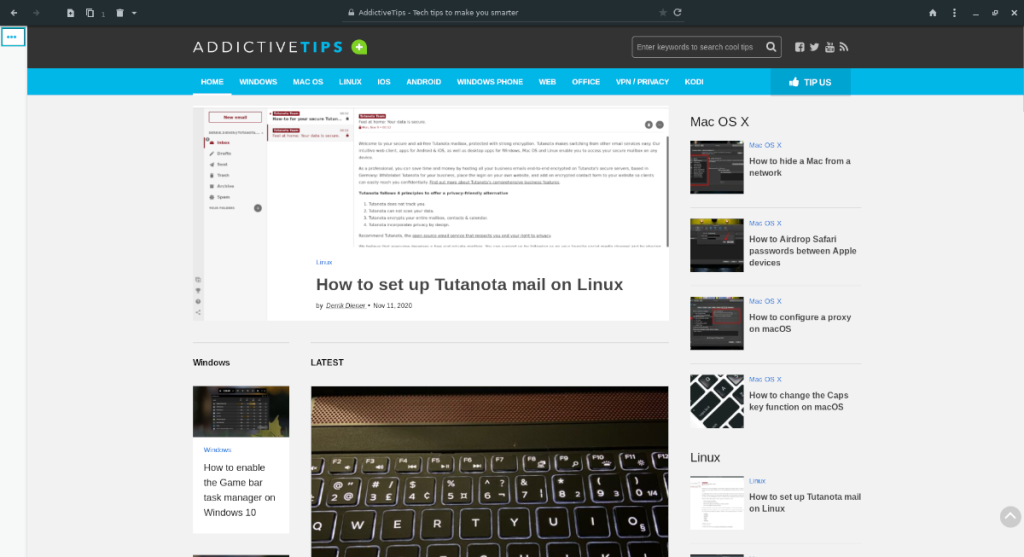 ผู้ใช้ Ubuntu สามารถติดตั้งเว็บเบราว์เซอร์ Eolie ผ่าน PPA เฉพาะที่ผู้พัฒนาได้จัดเตรียมไว้ให้ ในการเพิ่ม PPA ให้เริ่มต้นด้วยการเปิดหน้าต่างเทอร์มินัลบนเดสก์ท็อป Linux เมื่อหน้าต่างเทอร์มินัลเปิดขึ้น ให้รันคำสั่ง add-apt-repository ด้านล่าง
ผู้ใช้ Ubuntu สามารถติดตั้งเว็บเบราว์เซอร์ Eolie ผ่าน PPA เฉพาะที่ผู้พัฒนาได้จัดเตรียมไว้ให้ ในการเพิ่ม PPA ให้เริ่มต้นด้วยการเปิดหน้าต่างเทอร์มินัลบนเดสก์ท็อป Linux เมื่อหน้าต่างเทอร์มินัลเปิดขึ้น ให้รันคำสั่ง add-apt-repository ด้านล่าง
sudo add-apt-repository ppa:gnumdk/eolie
หลังจากเพิ่ม Eolie PPA ลงใน Ubuntu PC แล้ว คุณต้องเรียกใช้ คำสั่งอัปเดต การอัปเดตมีความสำคัญในขณะที่เพิ่ม PPA เนื่องจากฐานข้อมูลซอฟต์แวร์ของ Ubuntu จำเป็นต้องรีเฟรชเพื่อให้สามารถเข้าถึงซอฟต์แวร์บน PPA
sudo apt อัปเดต
เมื่อแหล่งซอฟต์แวร์ของ Ubuntu PC ของคุณทันสมัยแล้ว ก็ถึงเวลาติดตั้งเว็บเบราว์เซอร์ Eolie บนคอมพิวเตอร์ของคุณ ในการทำเช่นนั้น ให้รัน คำสั่งapt install ด้านล่าง
sudo apt ติดตั้ง eolie
หลังจากการติดตั้ง Eolie จะพร้อมใช้งานบน Ubuntu PC ของคุณ สนุก!
ผู้พัฒนา Eolie ไม่ได้กล่าวอย่างเจาะจงว่ารองรับระบบปฏิบัติการ Debian อย่างไรก็ตาม พวกเขามี PPA สำหรับ Ubuntu และ Debian นั้นคล้ายกันมาก ดังนั้น มันจะใช้ได้ดี
ในการเริ่มต้นกระบวนการติดตั้ง คุณจะต้องเพิ่ม Ubuntu 20.10 PPA ให้กับระบบ Debian Linux ของคุณ มีหลายวิธีในการทำเช่นนี้ รวมถึงการแก้ไข/etc/sources.listไฟล์ของคุณ อย่างไรก็ตาม การใช้ คำสั่งadd-apt-repository ด้านล่างในเทอร์มินัลเป็นวิธีที่ดีที่สุด
หมายเหตุ: หากวิธีการติดตั้ง Debian PPA ไม่ได้ผล ให้ลองทำตามคำแนะนำ Flatpak แทน
sudo add-apt-repository 'deb http://ppa.launchpad.net/gnumdk/eolie/ubuntu groovy main'
หลังจากเพิ่มแหล่งซอฟต์แวร์ลงในระบบ Debian Linux แล้ว คุณจะต้องรีเฟรชแหล่งซอฟต์แวร์ของคุณ ในการรีเฟรชแหล่งซอฟต์แวร์ของคุณ ให้รัน คำสั่งapt update การใช้ คำสั่งapt-get update ก็ใช้งานได้เช่นกัน
sudo apt อัปเดต
ตาม คำสั่งอัพเดต คุณอาจสังเกตเห็นข้อผิดพลาดเกิดขึ้น ข้อผิดพลาดนี้เป็นเพราะคุณยังไม่ได้เพิ่มคีย์ repo ของ Eolie PPA ลงใน Debian ในการแก้ไขปัญหานี้ ให้เรียกใช้คำสั่งapt-key ต่อไปนี้ด้านล่าง ควรดาวน์โหลดและเปิดใช้งานคีย์ PPA ที่คุณต้องการโดยอัตโนมัติ
sudo apt-key adv --keyserver hkp://keyserver.ubuntu.com:80 --recv-keys DBA501177AA84500
เมื่อตั้งค่าคีย์สำหรับ Eolie PPA แล้ว ให้เรียกใช้ คำสั่งอัปเดต อีกครั้ง คราวนี้ข้อผิดพลาดไม่ควรปรากฏบนหน้าจอ
sudo apt อัปเดต
ถัดไป ติดตั้งการอัปเดตใดๆ ที่คุณอาจมีค้างอยู่ใน Debian PC ของคุณ Eolie ต้องการให้พีซีของคุณอัปเดตเพื่อให้ทำงานได้อย่างถูกต้อง และคุณอาจประสบปัญหาขัดข้องหากคุณไม่ได้ติดตั้งการอัปเดต
sudo apt อัปเดต sudo apt อัพเกรด -y
สุดท้าย ติดตั้งเว็บเบราว์เซอร์ Eolie บนระบบ Debian Linux ของคุณโดยใช้ คำสั่งapt installด้านล่าง
sudo apt ติดตั้ง eolie
Eolie อยู่บน Arch Linux ผ่านพื้นที่เก็บข้อมูลชุมชนและ AUR ในส่วนนี้ของคู่มือ เราจะครอบคลุมวิธีการติดตั้งทั้งสองวิธี
repo ชุมชน
การติดตั้งเว็บเบราว์เซอร์ Eolie บน Arch Linux ผ่าน repo "ชุมชน" นั้นง่ายมาก สมมติว่าคุณเปิดใช้งานพื้นที่เก็บข้อมูล "ชุมชน" ในpacman.confไฟล์ ของคุณ
ในการเริ่มการติดตั้ง ให้เปิดหน้าต่างเทอร์มินัล จากนั้น ตรวจสอบpacman.confไฟล์ของคุณเพื่อให้แน่ใจว่าเปิดใช้งาน "ชุมชน" แล้ว หลังจากนั้น ใช้ คำสั่งPacman ด้านล่าง
sudo pacman -S eolie
AUR
หากคุณต้องการติดตั้งเว็บเบราว์เซอร์ในระบบของคุณผ่าน AUR ให้เริ่มต้นด้วยการติดตั้งตัวช่วย Trizen AUR Trizen ทำให้การติดตั้งแอป AUR ที่ซับซ้อนโดยอัตโนมัติและช่วยประหยัดเวลาได้มากในระยะยาว
sudo pacman -S git base-devel โคลน git https://aur.archlinux.org/trizen.git cd trizen makepkg -ศรี
หลังจากการติดตั้ง Trizen คุณสามารถติดตั้งแอป Eolie ด้วยคำสั่งtrizen -S ต่อไปนี้ ในหน้าต่างเทอร์มินัล
trizen -S eolie-เสถียร-git
Eolie มีอยู่ใน Copr repo สำหรับ Fedora 33, 32 และ 31 อย่างไรก็ตาม ที่เก็บ Copr นั้นไม่มีคำแนะนำโดยละเอียด และไม่มีข้อบ่งชี้ว่าผู้พัฒนาให้ความสนใจอย่างมากกับมันหรือไม่
เนื่องจากดูเหมือนว่า Copr repo จะถูกละเลย เราขอแนะนำอย่างยิ่งให้ติดตั้ง Eoli รุ่น Flatpak หากคุณเป็นผู้ใช้ Fedora หากคุณเป็นผู้ใช้ Fedora ผู้เชี่ยวชาญคุณสามารถลองใช้มือของคุณที่ได้รับ Copr รุ่นที่ทำงานโดยการคลิกที่นี่
เว็บเบราว์เซอร์ Eolie รองรับบน OpenSUSE Linux สำหรับ LEAP 15.2, Tumbleweed และ 15.1 ในการเริ่มการติดตั้ง ให้เปิดหน้าต่างเทอร์มินัล เมื่อคุณเปิดเทอร์มินัลแล้ว ให้เพิ่มที่เก็บ Eolie ลงในระบบของคุณด้วยคำสั่งด้านล่าง
sudo zypper addrepo https://ftp.lysator.liu.se/pub/opensuse/repositories/GNOME:/Apps/openSUSE_Factory/ gnome-apps-x86_64
zypper addrepo https://ftp.lysator.liu.se/pub/opensuse/repositories/GNOME:/Apps/openSUSE_Leap_15.2/ gnome-apps-x86_64
sudo zypper addrepo https://ftp.lysator.liu.se/pub/opensuse/repositories/GNOME:/Apps/openSUSE_Leap_15.1/ gnome-apps-x86_64
สุดท้าย หลังจากเพิ่มพื้นที่เก็บข้อมูลใหม่ลงในระบบ OpenSUSE ของคุณแล้ว คุณสามารถติดตั้งเว็บเบราว์เซอร์ Eolie ได้โดยใช้คำสั่งติดตั้ง Zypper
sudo zypper ติดตั้ง eolie
หากคุณไม่สามารถรับเบราว์เซอร์ Eolie ด้วยวิธีอื่นได้ คุณยินดีที่จะทราบว่ามีให้บริการเป็นแพ็คเกจ Flatpak ในการเริ่มต้นการติดตั้งให้แน่ใจว่าท่านได้รันไทม์ Flatpak กำหนดค่าบนคอมพิวเตอร์ของคุณ
หลังจากตั้งค่ารันไทม์ Flatpak คุณจะสามารถติดตั้งเว็บเบราว์เซอร์ Eolie ได้โดยใช้สองคำสั่งด้านล่างในหน้าต่างเทอร์มินัล
flatpak ระยะไกลเพิ่ม --if-not-exists flathub https://flathub.org/repo/flathub.flatpakrepo flatpak ติดตั้ง flathub org.gnome.Eolie
เบราว์เซอร์ Eolie ไม่เป็นไปตามความคาดหวังหรือไม่ ลองใช้เบราว์เซอร์ตามรายการด้านล่างแทน
ควบคุมคอมพิวเตอร์ในเครือข่ายของคุณได้อย่างง่ายดายด้วย KontrolPack เชื่อมต่อและจัดการคอมพิวเตอร์ที่ใช้ระบบปฏิบัติการต่างๆ ได้อย่างง่ายดาย
คุณต้องการทำงานซ้ำๆ โดยอัตโนมัติหรือไม่? แทนที่จะต้องกดปุ่มซ้ำๆ หลายครั้งด้วยตนเอง จะดีกว่าไหมถ้ามีแอปพลิเคชัน
iDownloade เป็นเครื่องมือข้ามแพลตฟอร์มที่ช่วยให้ผู้ใช้สามารถดาวน์โหลดเนื้อหาที่ไม่มี DRM จากบริการ iPlayer ของ BBC ได้ โดยสามารถดาวน์โหลดวิดีโอทั้งสองในรูปแบบ .mov ได้
เราได้ครอบคลุมคุณลักษณะของ Outlook 2010 ไว้อย่างละเอียดแล้ว แต่เนื่องจากจะไม่เปิดตัวก่อนเดือนมิถุนายน 2010 จึงถึงเวลาที่จะมาดู Thunderbird 3
นานๆ ทีทุกคนก็อยากพักบ้าง ถ้าอยากเล่นเกมสนุกๆ ลองเล่น Flight Gear ดูสิ เป็นเกมโอเพนซอร์สฟรีแบบมัลติแพลตฟอร์ม
MP3 Diags คือเครื่องมือขั้นสุดยอดสำหรับแก้ไขปัญหาในคอลเลกชันเพลงของคุณ สามารถแท็กไฟล์ MP3 ของคุณได้อย่างถูกต้อง เพิ่มปกอัลบั้มที่หายไป และแก้ไข VBR
เช่นเดียวกับ Google Wave, Google Voice ได้สร้างกระแสฮือฮาไปทั่วโลก Google มุ่งมั่นที่จะเปลี่ยนแปลงวิธีการสื่อสารของเรา และนับตั้งแต่นั้นมาก็กำลังกลายเป็น...
มีเครื่องมือมากมายที่ช่วยให้ผู้ใช้ Flickr สามารถดาวน์โหลดรูปภาพคุณภาพสูงได้ แต่มีวิธีดาวน์โหลด Flickr Favorites บ้างไหม? เมื่อเร็ว ๆ นี้เราได้...
การสุ่มตัวอย่างคืออะไร? ตามข้อมูลของ Wikipedia “คือการนำส่วนหนึ่งหรือตัวอย่างจากการบันทึกเสียงหนึ่งมาใช้ซ้ำเป็นเครื่องดนตรีหรือ...
Google Sites เป็นบริการจาก Google ที่ช่วยให้ผู้ใช้โฮสต์เว็บไซต์บนเซิร์ฟเวอร์ของ Google แต่มีปัญหาหนึ่งคือไม่มีตัวเลือกสำรองข้อมูลในตัว



![ดาวน์โหลด FlightGear Flight Simulator ฟรี [สนุกเลย] ดาวน์โหลด FlightGear Flight Simulator ฟรี [สนุกเลย]](https://tips.webtech360.com/resources8/r252/image-7634-0829093738400.jpg)




